Office 365, nu bekend als Microsoft 365, is een populair kantoorpak dat door velen wordt gebruikt. De kantoortoepassingen zijn echter vaak onderhevig aan crashes, vastlopen en fouten. Af en toe kan het zijn dat MS Excel vastloopt tijdens het openen, MS Word crasht tijdens het openen of dat Outlook een foutmelding geeft en dat is gebruikelijk. Het goede nieuws is dat Microsoft onlangs een aantal ingebouwde reparatietools heeft toegevoegd aan het pak waarmee u het probleem kunt oplossen zonder naar een tool van derden of een tijdelijke oplossing te hoeven zoeken.
Soms, als je vastzit met een Office 365-fout, als het uitschakelen van invoegtoepassingen niet helpt, kun je proberen het Office-pak te repareren met behulp van de hersteloptie van Microsoft via een actieve internetverbinding en zonder installatie media. Met de geheel nieuwe Windows 11 die wordt geleverd met veel nieuwe nieuwe instellingen en wijzigingen in functies, was het voor de gebruikers echter een uitdaging om de manier te vinden om het probleem op te lossen.
In dit bericht laten we u zien hoe u Microsoft 365 op uw Windows 11-pc kunt repareren.
Hoe Office 365 op Windows 11 te repareren
Stap 1: druk de Win + R toetsen samen op uw pc om de Opdracht uitvoeren raam.
Stap 2: In de Opdracht uitvoeren zoekbalk, typ appwiz.cpl en raak Binnenkomen om de te openen Programma's en functies raam naar binnen Controlepaneel.
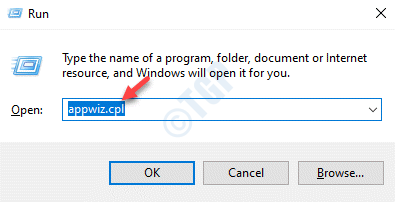
Stap 3: In de Controlepaneel venster, navigeer naar de rechterkant en onder de Een programma verwijderen of wijzigen, zoeken Microsoft Office 365.
Klik er met de rechtermuisknop op en klik op Wijziging.

Stap 4: Klik op Ja in de UAC prompt om door te gaan.
Stap 5: U ziet nu een prompt - Hoe wilt u uw Office-programma's repareren?
Selecteer hier de Snelle reparatie optie en druk op de Reparatie knop hieronder.

Het reparatieproces duurt even, dus wacht tot het reparatieproces voorbij is. Het zal eventuele problemen automatisch identificeren en oplossen.
Als u klaar bent, sluit u het Configuratiescherm en start u uw pc opnieuw op.
Nu zou uw probleem met de Microsoft 365 Office-suite moeten zijn opgelost en zouden de programma's goed moeten werken.


